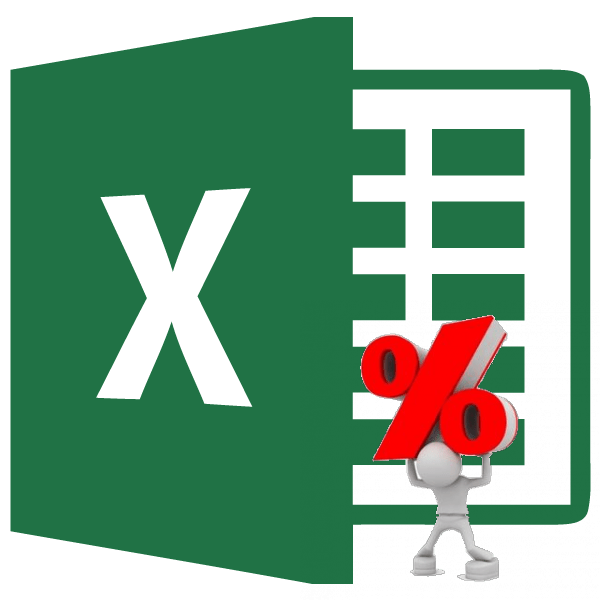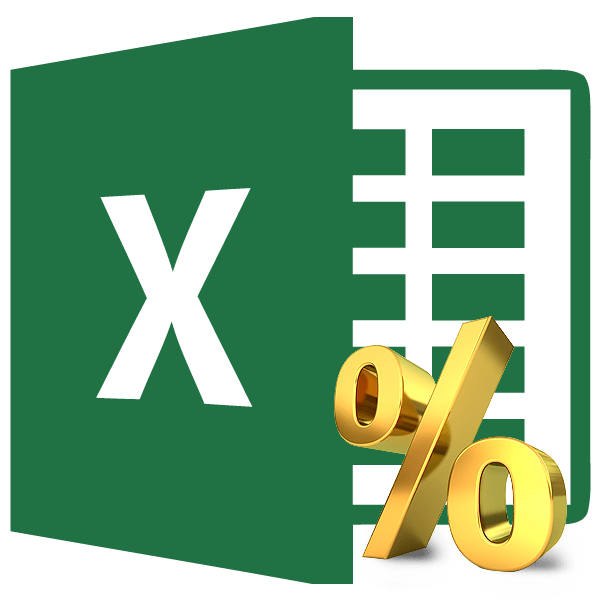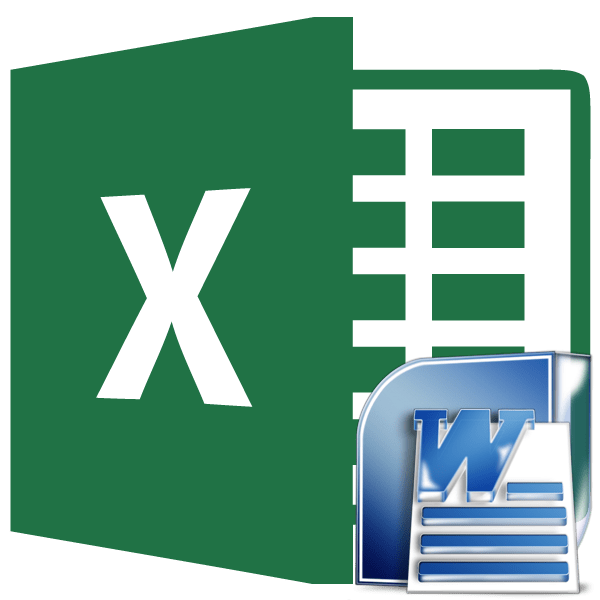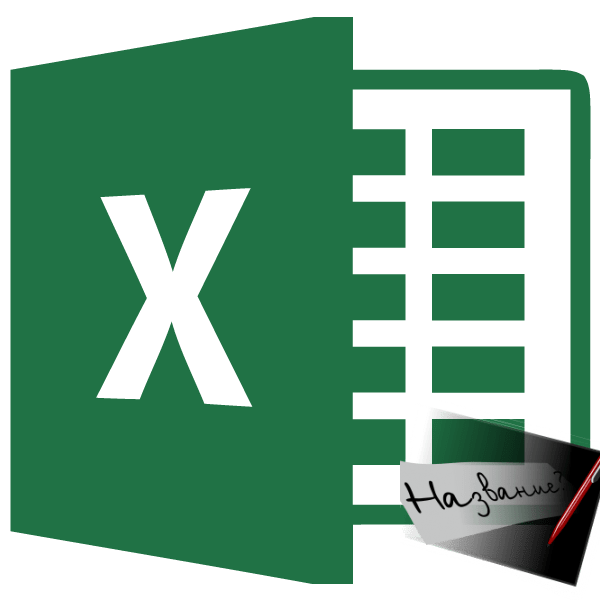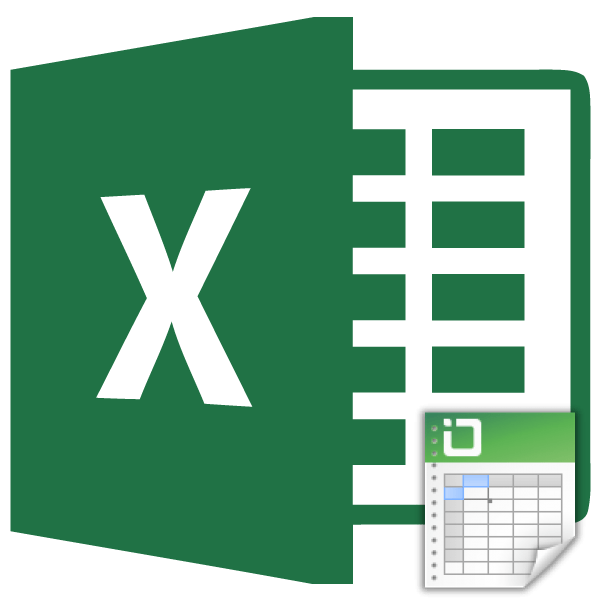Віднімання відсотків з числа під час математичних розрахунків – не таке вже й рідкісне явище. Наприклад, в торгових установах віднімають відсоток ПДВ від загальної суми для того, щоб встановити ціну товару без ПДВ. Це ж роблять різні контролюючі органи. Давайте і ми з'ясуємо, як відняти відсоток з числа в програмі Microsoft Excel.
Віднімання відсотка в Excel
Перш за все, давайте розберемося, як віднімаються відсотки з числа в цілому. Щоб відняти відсоток з числа, потрібно відразу визначити, скільки в кількісному вираженні складе певний відсоток від даного числа. Для цього, множимо початкове число на величину відсотка. Потім, отриманий результат віднімаємо від початкового числа.
У вигляді формули в Ексель це буде виглядати наступним чином: «=(число)-(число)*(величина_процента)%».
Продемонструємо віднімання відсотка на конкретному прикладі. Скажімо, з числа 48 нам потрібно відняти 12%.
- Натискаємо по будь-якому осередку листа, або робимо запис в рядку формул: «=48-48*12%».
- Щоб зробити обчислення, і побачити результат, натискаємо на кнопку ENTER на клавіатурі.
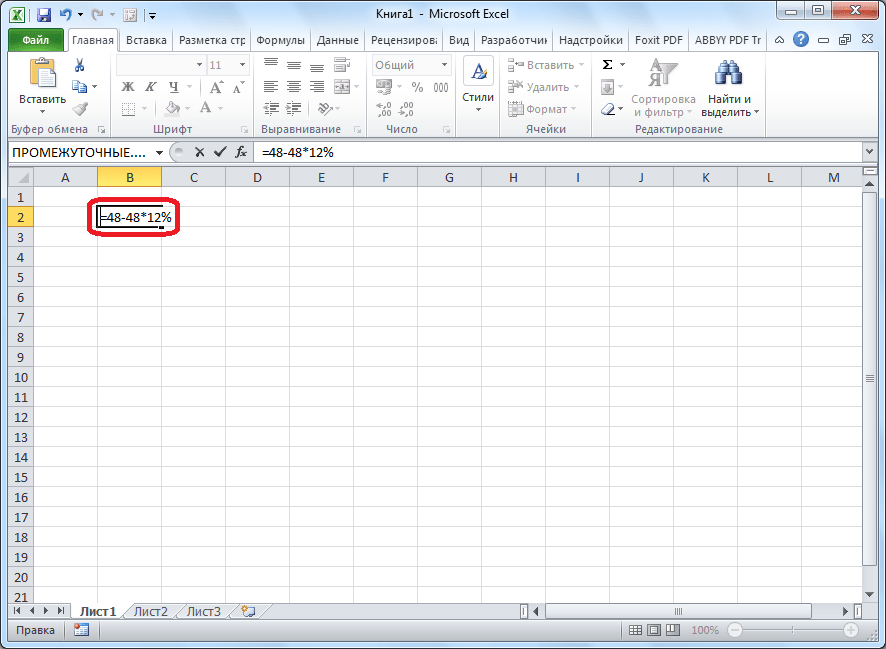
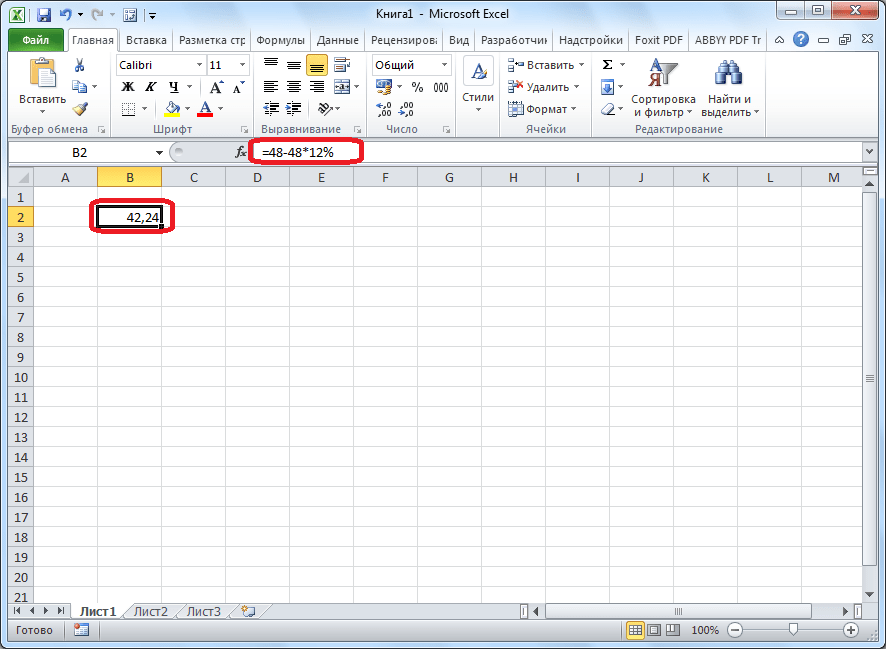
Віднімання відсотків з таблиці
Тепер давайте розберемося, як відняти відсоток з даних, які вже занесені в таблицю.
- У разі, якщо ми хочемо відняти певний відсоток з усіх осередків конкретного стовпця, то, перш за все, стаємо на саму верхню порожню клітинку таблиці. Ставимо в ній знак «=».
- Далі, натискаємо по тій комірці, відсоток з якої потрібно відняти.
- Після цього, ставимо знак «-», і знову натискаємо по тій самій клітинці, по якій кликали до цього.
- Ставимо знак «*», і з клавіатури набираємо величину відсотків, яку слід відняти. В кінці ставимо знак"%".
- Натискаємо на кнопку ENTER, після чого, проводяться обчислення, і результат виводиться в ту клітинку, в яку ми записали формулу.
- Для того, щоб формула скопіювалася і в інші осередки даного стовпця, а, відповідно, відсоток був вирахуваний і з інших рядків, стаємо в нижній правий кут осередку, в якій є вже розрахована формула. Тиснемо на мишці ліву кнопку, і тягнемо її вниз до кінця таблиці. Таким чином, ми побачимо в кожній клітинці числа, які представляють собою початкову суму за вирахуванням встановленого відсотка.
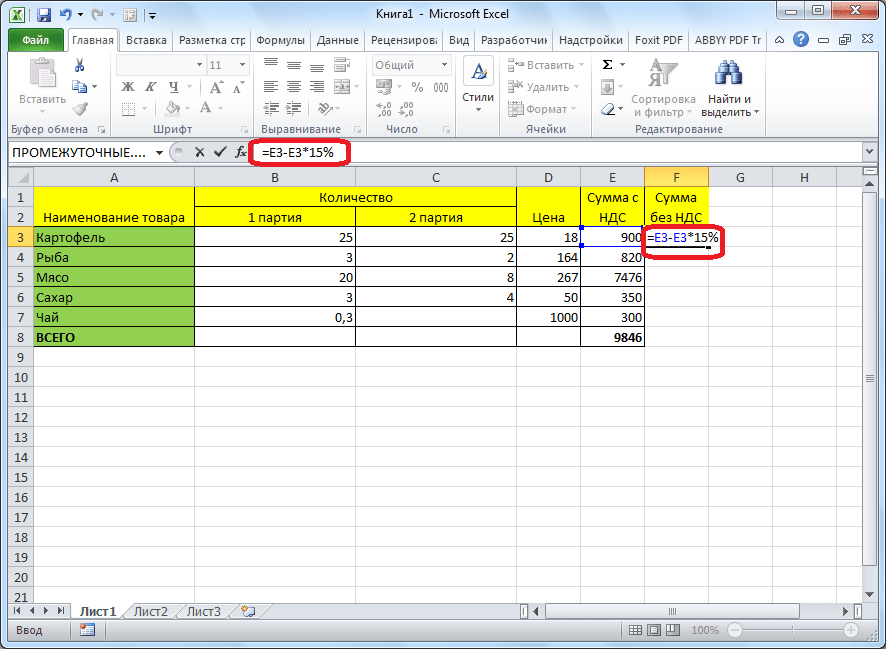
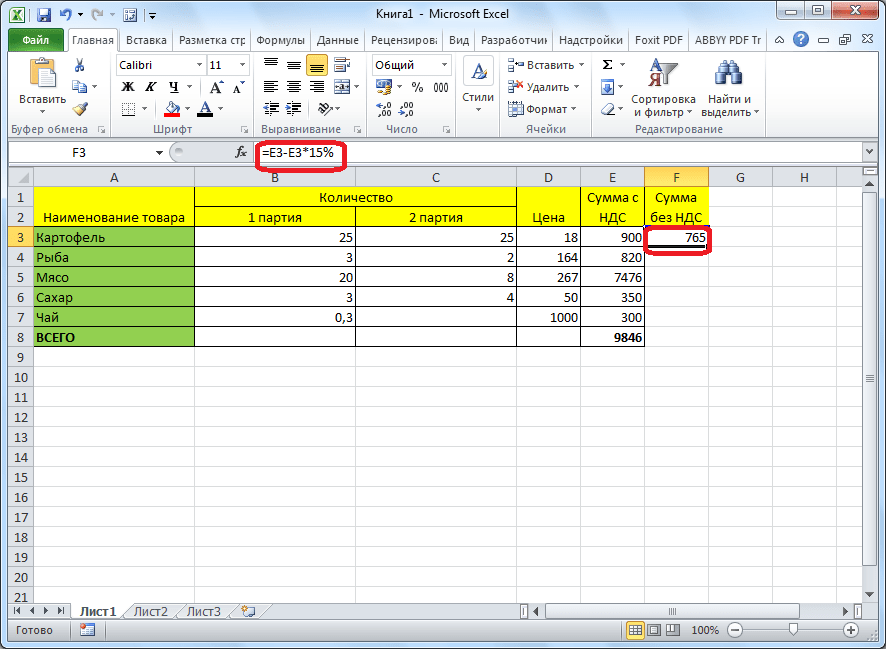
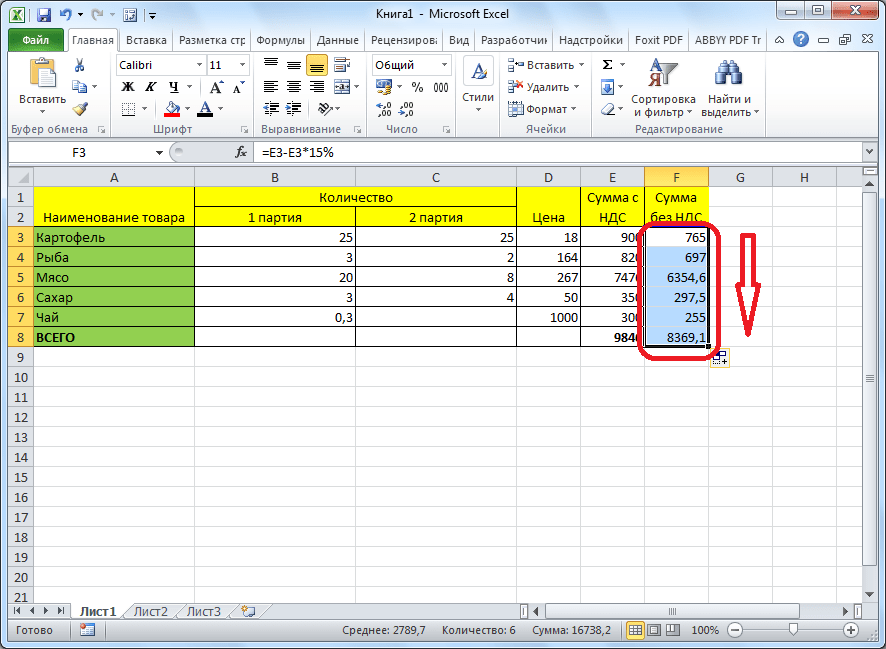
Отже, ми розглянули два основних випадки віднімання відсотків з числа в програмі Microsoft Excel: як простого обчислення, і як операцію в таблиці. Як бачимо, процедура віднімання відсотків не надто складна, а застосування її в таблицях допомагає істотно спростити роботу в них.